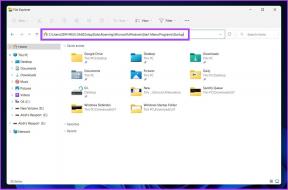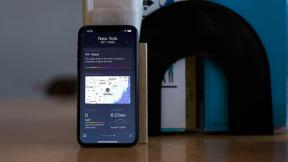Jak wyłączyć podzielony ekran w Safari
Różne / / June 07, 2022

Zastanawiasz się, jak wyłączyć widok podzielonego ekranu w Safari na iPadzie? Trafiłeś we właściwe miejsce! Funkcja podziału ekranu w systemie operacyjnym iPad pozwala użytkownikowi wykonywać wiele zadań w różnych aplikacjach w tym samym czasie. W Safari funkcja podzielonego ekranu to niesamowita opcja, która pozwala przeglądać dwie różne strony internetowe jednocześnie, ale z mniejszą powierzchnią ekranu. Możesz łatwo włączyć tę funkcję wielu okien na swoim urządzeniu z systemem iOS. Czytaj dalej, aby wyłączyć podzielony ekran w Safari.
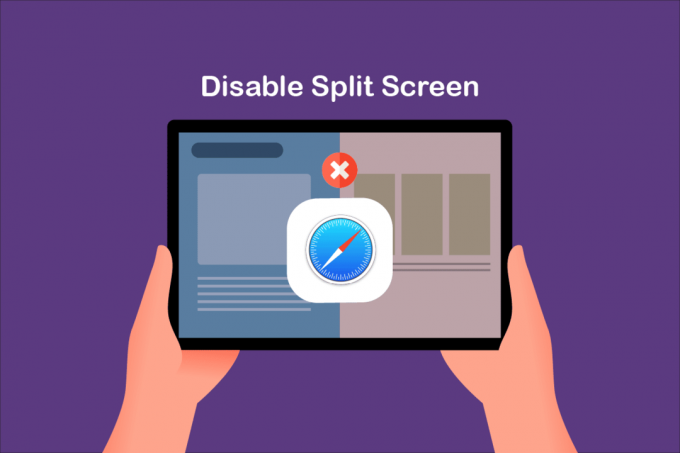
Zawartość
- Jak wyłączyć podzielony ekran w Safari
- Metoda 1: poprzez ostatnie menu
- Metoda 2: Za pomocą przycisków wielozadaniowości
- Metoda 3: przeciągnij dzielnik widoku podzielonego na iPadzie
- Metoda 4: Scal wszystkie systemy Windows na iPadzie
- Metoda 5: Skontaktuj się z pomocą techniczną Apple
- Wskazówka dla profesjonalistów: jak zapobiec przypadkowemu otwarciu podzielonego ekranu
Jak wyłączyć podzielony ekran w Safari
Dla tych, którzy nie wiedzą, jak otworzyć podzielony ekran w Safari na iPadzie lub Macbooku, wymieniliśmy poniższe kroki:
Opcja 1: za pomocą przycisku Windows
Długie naciśnięcie Przycisk okna i wybierz Nowe okno w widoku podzielonym.
Opcja 2: Użyj przycisku Muttasking
Możesz użyć przycisku wielozadaniowości (…) znalezione u góry ekranu. Następnie wybierz:
- Kafelkowe okno po lewej stronie ekranu lub,
- Kafelkowe okno po prawej stronie ekranu
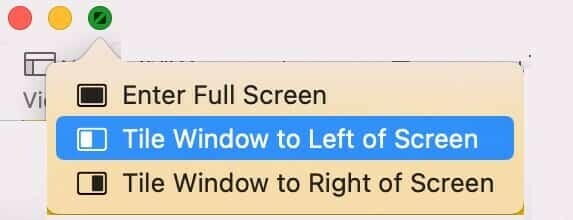
Opcja 3: Możesz także przeciągnij i upuść link do prawej lub lewej krawędzi ekranu.
Zgadnij co? Jeśli przypadkowo włączysz podzielony ekran w środku interesującego wideo na pełnym ekranie, stanie się to naprawdę frustrujące. Dla tych, którzy chcą wyłączyć widok podzielonego ekranu w Safari na iPadzie, mamy niesamowity przewodnik, który pomoże Ci nauczyć się tego samego. Kroki są bardzo proste i łatwe do wykonania. Postępuj zgodnie z nimi w tej samej kolejności, aby osiągnąć najlepsze wyniki. Czytaj dalej!
Notatka: Wersje systemu macOS/iOS mogą nie mieć tych samych opcji ustawień i mogą się one różnić. Dlatego upewnij się, że przed zmianą jakichkolwiek ustawień są prawidłowe. Powyższe kroki zostały wykonane na iPadOS 15.1 i macOS big sur.
Metoda 1: poprzez ostatnie menu
Jest to prosta, ale skuteczna metoda wyłączania widoku podzielonego ekranu w Safari na urządzeniach iPad. Mimo że nie jest to prosta metoda wyłączenia funkcji podzielonego ekranu, jeśli chcesz wiedzieć, jak pozbyć się podzielonego ekranu na iPadzie bez żadnych kłopotów.
1A. Przesuń palcem w górę od dołu, aby otworzyć Ostatnie aplikacje ekran na iPadzie/Macbooku.
1B. otwarty Menu Apple > Ostatnie pozycje jak pokazano, na urządzeniu z systemem macOS.
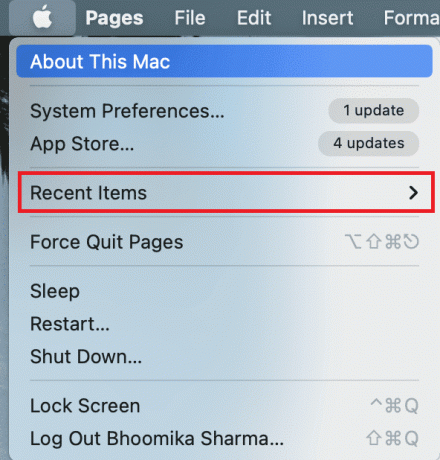
2. Następnie przesuń palcem w górę na patka które chcesz zakończyć w Safari.
3A. Wybierz Zamknij tę kartę opcja

3B. Możesz też dotknąć Blisko przycisk  na każdej karcie, którą chcesz usunąć.
na każdej karcie, którą chcesz usunąć.
Następnie uruchom Safari i sprawdź, czy otwiera się w pojedynczym oknie na pełnym ekranie.
Notatka: Możesz także zamknąć wszystkie karty, dotykając Zamknij wszystkie [n] zakładki.

Przeczytaj także:Napraw Safari To połączenie nie jest prywatne
Metoda 2: Za pomocą przycisków wielozadaniowości
To kolejny prosty sposób na wyłączenie widoku podzielonego ekranu w Safari na iPadzie za pomocą przycisków wielozadaniowości. Postępuj zgodnie z poniższymi instrukcjami, aby wyłączyć podzielony ekran.
1. Ustaw iPada w trybie pionowym lub poziomym i dotknij Przycisk wielozadaniowości
2. Teraz dotknij Przejdź do pełnego ekranu opcja pokazana wyróżniona poniżej.
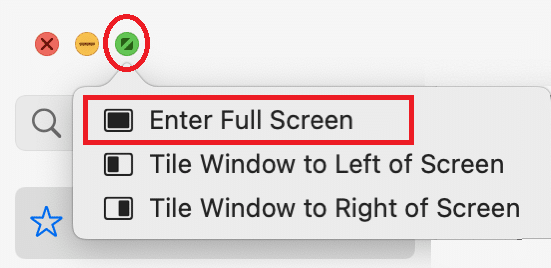
3. Teraz druga karta zostanie zamknięta i możesz teraz cieszyć się Safari w normalnym widoku.
Metoda 3: przeciągnij dzielnik widoku podzielonego na iPadzie
Gdy używasz iPada w widoku podzielonego ekranu, użyj Podzielnik widoku, możesz zobaczyć dwa ekrany oddzielone paskiem. Ten pasek może być używany do zmienić rozmiar ekranu zgodnie z twoją wygodą.
- Jeśli chcesz, aby prawa karta znajdowała się na pełnym ekranie, przeciągnij dzielnik Split View prosto w lewo.
- Jeśli chcesz, aby lewa karta była na pełnym ekranie, przeciągnij ją w prawo.
Oto kroki, aby wyłączyć podział ekranu w Safari za pomocą dzielnika podzielonego widoku przeciągania na iPadzie.
1. Stuknij w Podzielnik widoku na środku ekranu, który dzieli ekran.
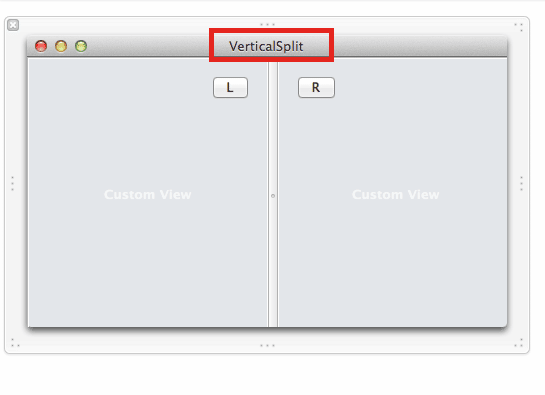
2. Przeciągnij Podzielnik widoku zgodnie z Twoimi preferencjami, aż druga aplikacja zostanie całkowicie zamknięta.
Przeczytaj także:5 sposobów na naprawę Safari nie otwiera się na Macu
Metoda 4: Scal wszystkie systemy Windows na iPadzie
To kolejny prosty sposób, który pomoże Ci nauczyć się, jak pozbyć się podzielonego ekranu na iPadzie, łącząc wszystkie aktualnie otwarte okna. Jeśli to zrobisz, wszystkie okna zostaną połączone w jedno, dzięki czemu będziesz mógł ręcznie przełączyć się do dowolnej aplikacji. Oto jak to robisz.
1A. Naciśnij i przytrzymaj przycisk okna  w prawym rogu dowolnej z otwartych kart.
w prawym rogu dowolnej z otwartych kart.
1B. Lub wybierz Okno opcja z paska menu.
2. W nowym menu, które się pojawi, dotknij Scal wszystkie okna.
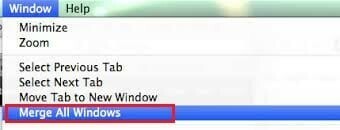
Spowoduje to zamknięcie podzielonego ekranu i połączenie wszystkich kart.
Metoda 5: Skontaktuj się z pomocą techniczną Apple
Jeśli nadal nie możesz wyłączyć widoku podzielonego ekranu w Safari na iPadzie, możesz skontaktować się z zespołem wsparcia Apple za pośrednictwem ich oficjalna strona internetowa lub odwiedź Apple Care, aby uzyskać dalszą pomoc. Zespół wsparcia jest niezwykle pomocny i responsywny. Dlatego powinieneś wiedzieć, jak szybko pozbyć się podzielonego ekranu na iPadzie.

Wskazówka dla profesjonalistów: jak zapobiec przypadkowemu otwarciu podzielonego ekranu
Jeśli zastanawiasz się, jak pozbyć się podzielonego ekranu na iPadzie podczas przeglądania Safari, najprostszym sposobem jest uniknięcie przypadkowego włączenia tej funkcji. Zawsze zanotuj przycisk z trzema kropkami w środkowej górnej części ekranu. Jeśli przypadkowo dotkniesz lub przeciągniesz ten przycisk, zmieni się rozmiar i widok okna. Zachowaj więc ostrożność podczas obsługi przycisku podzielonego ekranu.
Zalecana:
- Jak pobrać Microsoft Office Picture Manager
- Jak pobrać Master Royale na iPhone'a?
- Nie można otworzyć poprawki, ponieważ programisty nie można zweryfikować na komputerze Mac
- Napraw iPhone'a nie wykrytego w systemie Windows 10
Mamy nadzieję, że ten przewodnik okazał się pomocny i mogłeś się nauczyć jak wyłączyć podzielony ekran w Safari na iPadzie lub Macbooku. Zachęcamy do skontaktowania się z nami z pytaniami i sugestiami w sekcji komentarzy poniżej. Daj nam znać, o czym chcesz się dowiedzieć w następnej kolejności.